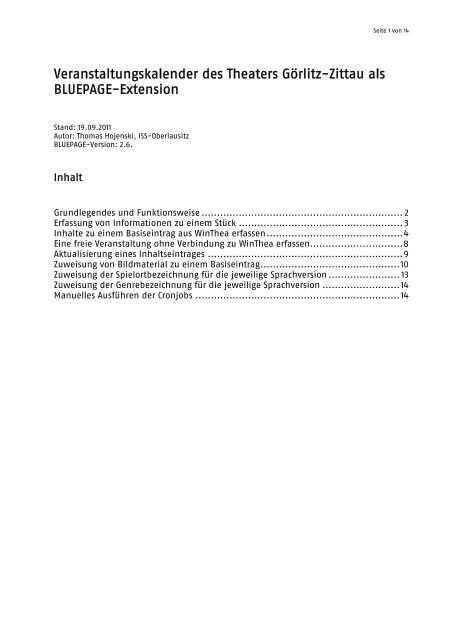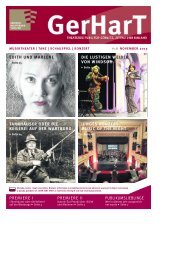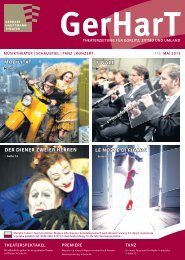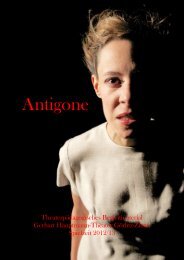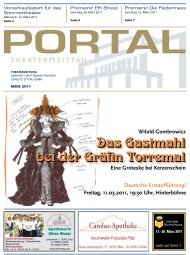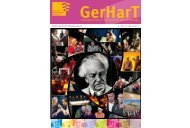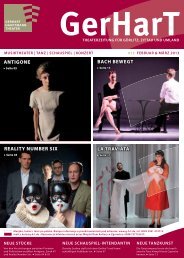Dokumentation Spielplan(ca. 1.5 MByte) - Theater Görlitz
Dokumentation Spielplan(ca. 1.5 MByte) - Theater Görlitz
Dokumentation Spielplan(ca. 1.5 MByte) - Theater Görlitz
Erfolgreiche ePaper selbst erstellen
Machen Sie aus Ihren PDF Publikationen ein blätterbares Flipbook mit unserer einzigartigen Google optimierten e-Paper Software.
Veranstaltungskalender des <strong>Theater</strong>s <strong>Görlitz</strong>-Zittau als<br />
BLUEPAGE-Extension<br />
Stand: 19.09.2011<br />
Autor: Thomas Hojenski, ISS-Oberlausitz<br />
BLUEPAGE-Version: 2.6.<br />
Inhalt<br />
Seite 1 von 14<br />
Grundlegendes und Funktionsweise ................................................................. 2<br />
Erfassung von Informationen zu einem Stück ..................................................... 3<br />
Inhalte zu einem Basiseintrag aus WinThea erfassen............................................4<br />
Eine freie Veranstaltung ohne Verbindung zu WinThea erfassen..............................8<br />
Aktualisierung eines Inhaltseintrages ...............................................................9<br />
Zuweisung von Bildmaterial zu einem Basiseintrag.............................................10<br />
Zuweisung der Spielortbezeichnung für die jeweilige Sprachversion ....................... 13<br />
Zuweisung der Genrebezeichnung für die jeweilige Sprachversion .........................14<br />
Manuelles Ausführen der Cronjobs ..................................................................14
Veranstaltungskalender des <strong>Theater</strong>s <strong>Görlitz</strong>-Zittau<br />
Seite 2 von 14<br />
Der Veranstaltungskalender wurde auf die besonderen Bedürfnisse des <strong>Theater</strong>s <strong>Görlitz</strong>-Zittau<br />
entwickelt. Die Anforderungen bestanden auf einer automatischen Inhaltsübernahme von<br />
Veranstaltungen aus WinThea per Onlineschnittstelle und einer zusätzlichen Möglichkeit der Erfassung<br />
von unabhängigen Veranstaltungen ohne Verbindung zu WinThea. Die Informationen zu <strong>Spielplan</strong> und<br />
Stücken sowie eine unbegrenzte Anzahl von Bildern sollen dem Besucher in deutscher, polnischer und<br />
tschechischer Sprache zur Verfügung gestellt werden können. In der <strong>Spielplan</strong>- und Detailansicht wird<br />
automatisch bei Verfügbarkeit von freien Plätzen und Freischaltung innerhalb des WinThea-Systems<br />
eine Verlinkung zum Online-Kassensystem Theaweb dargestellt, welches als Lightbox-Popup<br />
eingebunden ist.<br />
Grundlegendes und Funktionsweise<br />
Der Veranstaltungskalender (im folgenden <strong>Spielplan</strong>) wurde als eigenständige Datenbank umgesetzt,<br />
die Ihre Basisdaten aus zwei verschieden Quellen bezieht. Zu einem werden <strong>Spielplan</strong>daten aus<br />
WinThea automatisch importiert oder manuell als unabhängigen Veranstaltungen erfasst. Diese<br />
Basisdatenbank versteht sich als Grundgerüst des <strong>Spielplan</strong>kalenders deren Datensätzen Termine,<br />
Grunddaten wie Spielort und Genre und auch die verfügbare Kartenanzahl aus WinThea zugeordnet<br />
werden. Auch die über BLUEPAGE zu erfassenden Informationen zum Stück werden diesen Basisdaten<br />
zugeordnet. Wichtig dabei ist, dass nur erfasste Zusatzinformationen in der jeweiligen Sprache im<br />
<strong>Spielplan</strong> aufgeführt werden. Eine Anzeige direkt aus den Basisdaten erfolgt nicht.<br />
Funktionsweise der Basisdatenbank
Erfassung von Informationen zu einem Stück<br />
Seite 3 von 14<br />
Die Erfassung der Informationen zum Stück erfolgt im Administrationsbereich. Geben Sie dazu im<br />
Browser www.g-h-t.de/admin/ ein. Wählen Sie nun den Karteireiter „Module“ und hier den Punkt<br />
„<strong>Spielplan</strong>“ aus.<br />
Nach Aufruf des Menupunktes „<strong>Spielplan</strong>“ erscheint eine Übersicht der vorhandenen Basisdatensätze<br />
und den zugeordneten Text-Informationen.<br />
Übersicht der vorhandenen Basisdatensätze<br />
Diese Auflistung kann im unteren Bereich gefiltert werden. Es stehen zur Wahl die Ansicht nach nur<br />
„WinThea“-Datensätzen (Standard) oder nur „freien“ Stücken, also den unabhängig von WinThea<br />
angelegten Einträgen. Weiterhin existieren noch Filter nach Zeitraum, Genre und Veranstaltungsort. Per<br />
Anzeige schaltet man zwischen den verschieden Sprachversionen um.<br />
Filter und Sprachumschaltung<br />
Bei jedem Basisdatensatz findet man rechts Buttons für Neueintrag , Bildmaterial und Löschen<br />
. Falls bereits Inhalte einem Basisdatensatz zugeordnet wurden fehlt der Schalter für einen<br />
Neueintrag, dafür gibt es neben dem zugeordneten Inhalt einen Button für Bearbeiten und Löschen<br />
. Falls der Button neben dem Basisdateneintrag ausgegraut dargestellt wird, ist ein Löschen der<br />
Veranstaltung nicht möglich, da diese Daten automatisch aus WinThea importiert wurden und bei der<br />
nächsten Aktualisierung wieder neu erzeugt werden würden. Das Löschen von zur Veranstaltung<br />
zugeordneter Inhalte ist dabei jederzeit möglich. Die Erfassung von Bildmaterial erfolgt für alle drei<br />
Sprachversionen gleichzeitig, damit entfällt eine doppelte Datenerfassung.
Inhalte zu einem Basiseintrag aus WinThea erfassen<br />
Seite 4 von 14<br />
Für die Erfassung von Informationen zu einem Stück klicken Sie rechts neben dem Basiseintrag auf den<br />
entsprechenden Schalter. Im folgenden Formular finden Sie alle Eingabeoption zum entsprechenden<br />
Stück.<br />
Formular zur Eingabe von Zusatzinformationen zur Veranstaltung<br />
Die Headline, Subheadline und der Teasertext werden in der Auflistung des <strong>Spielplan</strong>s/<strong>Spielplan</strong>übersicht<br />
angezeigt.<br />
Anzeige in der <strong>Spielplan</strong>übersicht
Die Headline, Subheadline, der Text 1 und 2 in der Detailansicht zum Stück.<br />
Anzeige Detailansicht<br />
Seite 5 von 14<br />
Dabei wird der Text 2 bei Aufruf der Detailansicht noch nicht angezeigt. Falls Text erfasst wurde,<br />
erscheint auf der Detailansicht ein Link „Weiterlesen“ der bei Betätigung die zusätzlichen<br />
Informationen darstellt.<br />
Anzeige Text2 nach Klick auf den Link „Weiterlesen“
Der Inhalt aus dem Textfeld „Besetzung“ wird im linken Bereich bei der Detailansicht angezeigt.<br />
Anzeige Besetzung<br />
Seite 6 von 14<br />
Für dieses Feld gibt es noch eine besondere Verlinkungsoption auf Mitwirkende. Dafür steht rechts<br />
neben dem Eingabefeld eine Dropdownbox zur Verfügung, die alle bereits eingebundenen „Ensemble &<br />
Mitarbeiter –Template“ auflistet.<br />
Einfügen von verlinkten Mitwirkenden<br />
Das Verhalten ist identisch mit der Benutzung der Option „Verweis einfügen“. Der eingefügte BB-Code<br />
[§=199]Mitarbeiter X[/§] erzeugt bei der Ausgabe einen entsprechenden Link auf das gewählte Template.<br />
Verlinkung Mitwirkende
Anzeige von Mitwirkenden nach Klick auf den entsprechenden Link<br />
Seite 7 von 14<br />
Vom Layout vorgesehen wurde eine Anzeige für einen Preis ab in der Detailansicht wofür ein<br />
gleichnamiges Eingabefeld zur Verfügung steht.<br />
Unter Termine stehen alle per WinThea zur Verfügung gestellten Datensätze zur Verfügung. Diese<br />
können nicht verändert oder ergänzt werde.<br />
Eintrag von Markierungen für Termine<br />
Für eine Hervorhebung eines Termins gibt es ein Eingabefeld „Markierung“ welches ein „Fähnchen“ im<br />
<strong>Spielplan</strong> erzeugt. Dabei wird bei Verwendung des Wortes „Premiere“ ein rotes Fähnchen erzeugt und<br />
bei anderweitigen Eingaben ein Goldenes. Hier ist dabei unbedingt die Länge des Textes zu beachten,<br />
da Layoutbedingt der Platz im Fähnchen begrenzt ist. Z.B. das Wort „Wiederaufnahme“ reizt den max.<br />
möglichen Platz aus (Unbedingt im <strong>Spielplan</strong> prüfen!).
Fähnchen für markierte Termine in der <strong>Spielplan</strong>übersicht<br />
Eine freie Veranstaltung ohne Verbindung zu WinThea erfassen<br />
Seite 8 von 14<br />
Die Erfassung von Inhalten einer freien Veranstaltung erfolgt genau so wie Inhalte zu einem<br />
Basiseintrag aus WinThea erfassen. Um jedoch einen neuen Eintrag zu erzeugen wechseln Sie in der<br />
Übersicht die Anzeige von „WinThea“ auf „Frei“.<br />
Eingabe freier Veranstaltungen<br />
Dabei erscheint links unten ein Button „NEU“. Durch anklicken gelangen Sie auf ein leeres Formular mit<br />
zusätzlicher Eingabemöglichkeit für „Basiseintrag Titel“, Genre und Spielort.<br />
Formular für Neueinträge
Seite 9 von 14<br />
Zu diesem Formular für Neueinträge gelangt man ebenfalls wenn man in einem WinThea-Formular bei<br />
der Dropdownbox „Basiseintrag“ den obersten Punkt „Neuer Basiseintrag“ auswählt.<br />
Neue Basiseinträge aus WinThea-Formular erstellen<br />
Zusätzlich können bei freien Basiseinträgen die Termine eingegeben werden. Zusätzliche Termine<br />
können mit dem blauen Button unter „Termine“ hinzugefügt werden. Die Reihenfolge ist dabei<br />
unwichtig, da die Sortierung generell nach Termin erfolgt.<br />
Neue Termmine zu freien Veranstaltungen hinzufügen<br />
Wird ein neuer Eintrag erzeugt, steht dieser als Basiseintrag dann auch den anderen Sprachversionen<br />
zur Verfügung. Sie können diesem Eintrag dann entsprechende Inhalte in der jeweiligen Sprache<br />
zuordnen.<br />
Aktualisierung eines Inhaltseintrages<br />
Für die Aktualisierung eines Inhaltseintrages klicken Sie in der Übersicht auf den Button mit dem Stift<br />
rechts neben dem zu ändernden Eintrag. Damit gelangen Sie wieder zu dem Eingabeformular.<br />
Falls Sie Ihre Informationen einem anderem Basiseintrag zuordnen wollen, zum Beispiel wenn Sie<br />
Inhalte eines freien Eintrags einen WinThea-Basiseintrages zuordnen möchten, können Sie dies über<br />
die oben stehende DropDown-Box durchführen. Wählen Sie den gewünschten Basiseintrag aus dieser<br />
DropDown-Box aus. Hellgrau Markierte Einträge können dabei nicht ausgewählt werden, da diesen<br />
bereits Inhalte zugeordnet wurden. Bitte beachten Sie dabei bereits erfasste Termininformationen<br />
dabei verloren gehen.<br />
Inhalte einem anderen Basiseintrag zuordnen
Zuweisung von Bildmaterial zu einem Basiseintrag<br />
Seite 10 von 14<br />
In der Übersicht finden zu jedem Basiseintrag auch einen Button für Bildmaterial . Durch Klick auf<br />
diesen Button gelangen Sie zur Bildverwaltung.<br />
Verwaltung von Bildmaterial<br />
Bei der Bildverwaltung können Sie per Upload Bildmaterial dem ausgewähltem Basiseintrag zuweisen.<br />
Dazu finden Sie im unteren Bereich des Fensters, links zwei Schalter. Mit „Dateiauswahl“ wählen Sie<br />
die gewünschten Bilder (Mehrfachauswahl möglich) von Ihrem Rechner aus.<br />
Mahrfachauswahl im Dateidialog
Ausgewählte Bilder für den Upload<br />
Seite 11 von 14<br />
Durch Klick auf „Start Upload“ beginnt der Upload. Falls das Bildmaterial nicht die benötigten Maße<br />
aufweist, erscheint bereits während des Uploads für jedes Bild eine Abfragebox mit der Nachfrage, ob<br />
das Bild nachbearbeitet werden soll.<br />
Fenster mit Hinweis auf Bildmaße
Seite 12 von 14<br />
Durch Klick auf „Ja“ erscheint ein neues Fenster mit dem nachzubearbeiten Bild. Klicken Sie mit der<br />
Maus in das Bild für die linke obere Ecke. Halten Sie die Maus gedrückt und ziehen Sie die Box auf die<br />
gewünschte Größe.<br />
Skalierung des gewünschten Bildes mit gedrückter Maustaste<br />
Mit Klick und gedrückter Maustaste auf einen Rand der Auswahlbox können Sie Ihre Auswahl noch<br />
nachträglich skalieren (Mauszeiger: , ) Per Klick und gedrückter Maustaste (Mauszeiger: )<br />
können Sie den Auswahlbereich verschieben.<br />
Mit Klick auf den Schalter „Auswahl Übernehmen“ wird Ihre Auswahl übernommen und Sie gelangen<br />
wieder zur Bildverwaltung, bei der Sie evtl. die nächste Abfragbox für das nächste Bild sehen. Die<br />
kleineren Vorschaubilder für den <strong>Spielplan</strong> werden dabei automatisch erzeugt. Falls Sie mit dem<br />
Ergebnis der automatischen Skalierung nicht zufrieden sind, können Sie durch Klick auf den rechts<br />
neben dem Bild zu finden Schalter , die Nachbearbeitung für das Vorschaubild aufrufen.<br />
Verwaltung der Bilder nach ausgewähltem Bildausschnitt
Seite 13 von 14<br />
Neben jedem Bildeintrag finden Sie noch eine Buttonleiste mit der Sie Ihre Bilder sortieren oder wieder<br />
Löschen können ( ).<br />
Achtung: erst mit dem abschließenden „SPEICHERN“ (Links unten) werden Ihre Änderungen gespeichert.<br />
Falls Sie ein Bild nicht nachbearbeitet haben und es nicht den geforderten Maßen entspricht, erscheint<br />
beim wiederholten Aufruf der Bildverwaltung die Abfragebox für die Nachbearbeitung.<br />
Zuweisung der Spielortbezeichnung für die jeweilige Sprachversion<br />
Unterhalb des Bereichs „Module“, “<strong>Spielplan</strong>“ finden Sie den Unterpunkt „Spielorte“. Hier werden die<br />
vom System verwendeten Spielortbezeichnungen verwaltet und der entsprechenden Stadt zugewiesen.<br />
Verwaltung der Spielorte<br />
Eine Aktualisierung erfolgt mit dem rechts nebenstehenden Button und eine Neuaufnahme mit dem<br />
untenstehenden Button „NEU“.<br />
Es können nur frei erfasste Spielorte ohne WinThea-Beziehung und ohne zugewiesene Veranstaltungen<br />
gelöscht werden. Die Aktualisierungen werden erst in das System mit dem obligatorischen Klick auf<br />
„SPEICHERN“ links unten übernommen<br />
Neuerfassung/Änderung von Spielorten
Zuweisung der Genrebezeichnung für die jeweilige Sprachversion<br />
Seite 14 von 14<br />
Für die Zuweisung der Genre-Bezeichnungen in den jeweiligen Sprachversionen ist die gleiche<br />
Vorgehensweise wie bereits unter Spielorte erläutert gültig.<br />
Verwaltung Genre<br />
Manuelles Ausführen der Cronjobs<br />
Unterhalb des Punktes „Cronjobs“ finden Sie die normalerweise automatisch durchgeführten<br />
Aktualisierungen der <strong>Spielplan</strong>datenbank. Mit diesen Funktionen werden die Basisdaten der<br />
<strong>Spielplan</strong>datenbank mit dem WinThea-System abgeglichen. Wichtig zu wissen ist dabei, dass eigentlich<br />
bei jedem manuellen Ausführen eines Cronjobs der oberste Eintrag „<strong>Spielplan</strong>daten WinThea<br />
aktualisieren“ zuerst ausgeführt werden sollte. Die anderen Cronjobs bauen auf die mit diesem Cronjob<br />
erhaltenden Daten auf.<br />
Verwaltung der Cronjobs